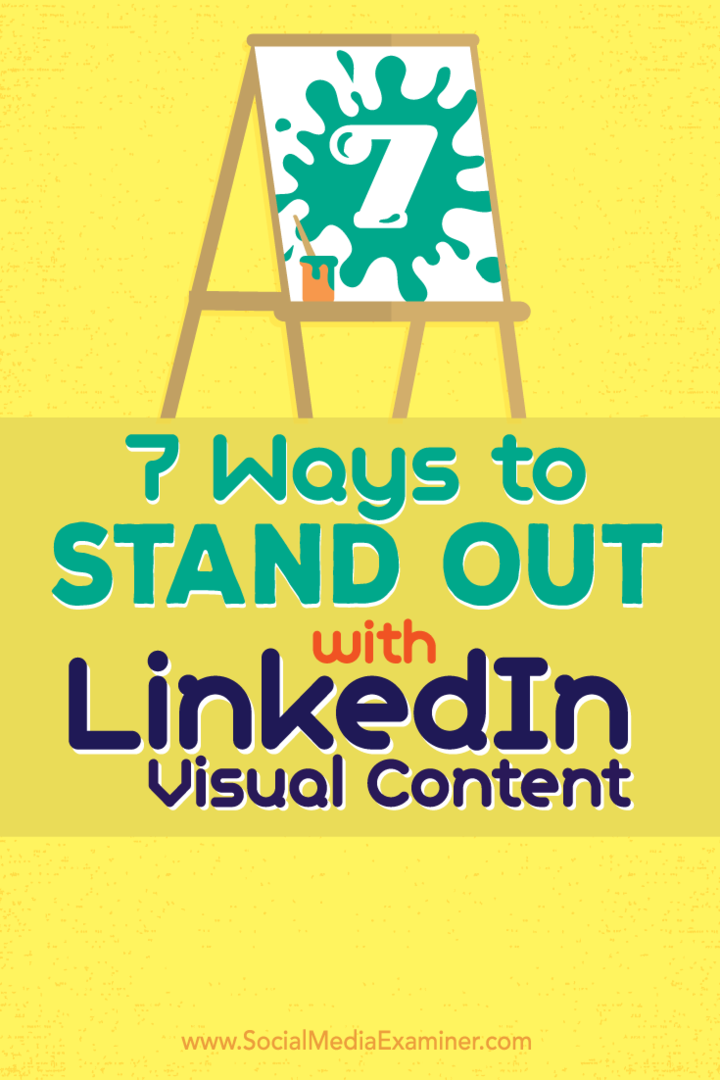7 modi per distinguersi con i contenuti visivi di LinkedIn: Social Media Examiner
Editoria Linkedin Linkedin / / September 25, 2020
 Vuoi attirare più attenzione su LinkedIn?
Vuoi attirare più attenzione su LinkedIn?
Hai preso in considerazione l'aggiunta di elementi visivi al tuo profilo?
Considera l'utilizzo di immagini per creare ogni sezione del tuo profilo LinkedIn.
In questo articolo condividerò sette modi per migliorare il tuo profilo LinkedIn con immagini.
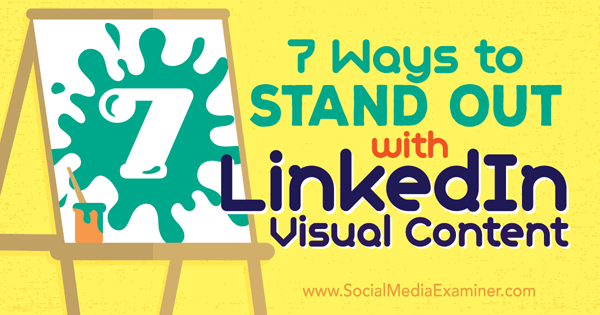
Ascolta questo articolo:
Dove iscriversi: Podcast di Apple | Google Podcast | Spotify | RSS
Scorri fino alla fine dell'articolo per i collegamenti alle risorse importanti menzionate in questo episodio.
# 1: collega un volto al tuo nome
Anche se può sembrare ovvio, molti utenti di LinkedIn non riescono a utilizzare l'elemento visivo più potente: la foto del profilo.
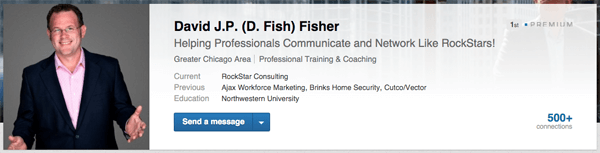
Per carica una foto personale, vai alla pagina Modifica profilo (scegli Profilo> Modifica profilo), passa il mouse sulla foto esistente nell'angolo in alto a sinistra e fai clic sull'icona della fotocamera.
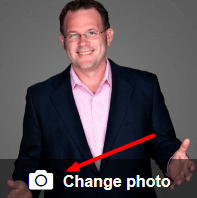
Nella finestra che si apre, puoi aggiungi una nuova foto o ritaglia quella che stai utilizzando. Idealmente, dovresti carica la tua foto del profilo a 400 x 400 pixel.
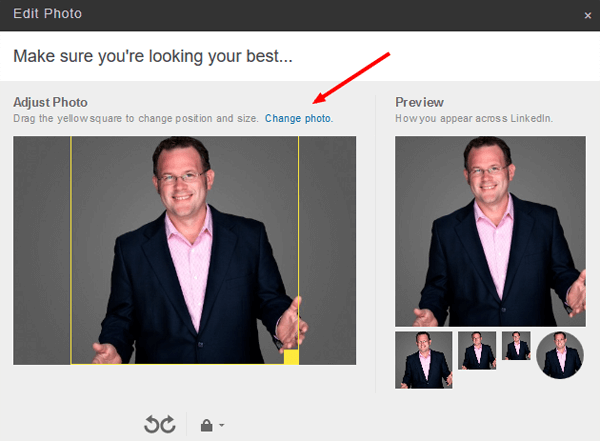
Assicurati che la tua foto sia coerente con il messaggio che desideri inviare come professionista.
# 2: completa la tua prima impressione
Quando combinato con la foto del profilo, la foto di sfondo crea una forte prima impressione visiva per i visitatori del profilo. Puoi usa questa immagine per collegare la tua presenza personale con il tuo marchio, mostra amore per la tua città o promuovi l'azienda per cui lavori.
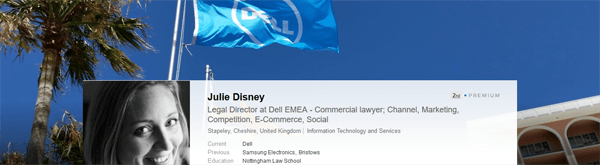
Per carica un file immagine di sfondo, passa il mouse sull'area dello sfondo e fai clic sul pulsante Modifica sfondo che si apre.
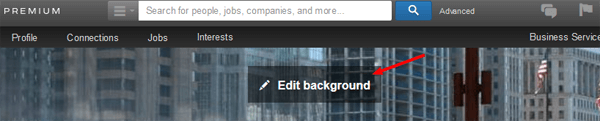
Da lì puoi carica le foto che desideri alle dimensioni consigliate di 1400 x 425 pixeloppure, se hai un account premium, puoi scegliere un'immagine dalla galleria di immagini di LinkedIn.
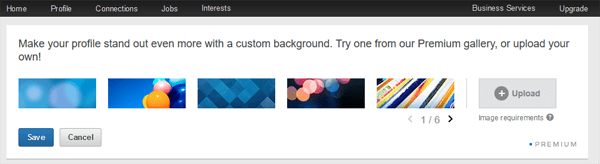
La tua foto di sfondo è un'ottima opportunità per fare una dichiarazione ai visitatori del profilo.
# 3: vesti i tuoi articoli dell'editore
Scrivere articoli su LinkedIn Editore la piattaforma non solo offre l'opportunità di condividere la tua esperienza, ma ti consente anche di aggiungere più pop visivo al tuo profilo.
Poiché gli ultimi tre articoli che hai pubblicato sulla piattaforma dell'editore vengono visualizzati nel tuo profilo personale, ti consigliamo di farlo seleziona immagini di intestazione che riflettano l'argomento di ogni articolo e rappresentino visivamente il tuo marchio personale.
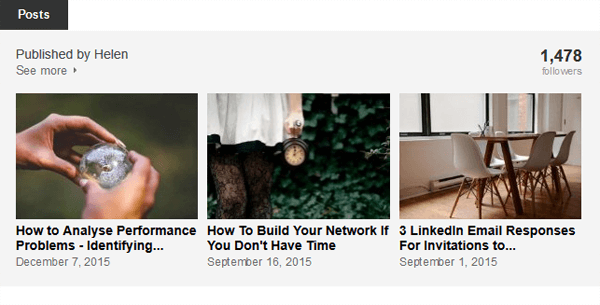
Per aggiungi una foto al tuo articolo dell'editore, semplicemente fare clic sull'intestazione durante la scrittura del post dell'editore.
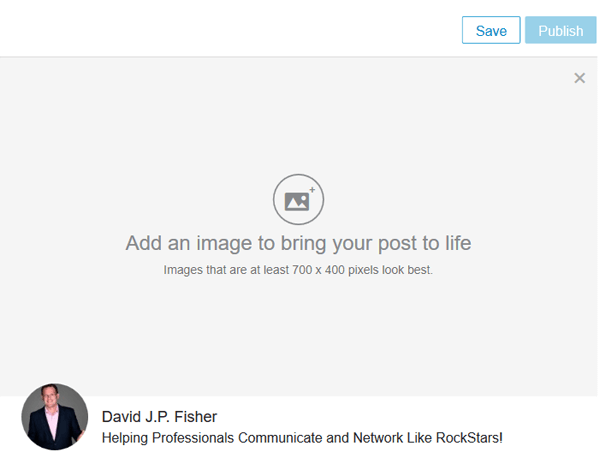
# 4: Migliora il tuo riepilogo e la tua esperienza
Uno dei modi più semplici per aggiungere contenuto visivo al tuo profilo è incorporare contenuti multimediali direttamente nelle sezioni Riepilogo ed Esperienza. Puoi aggiungi video, Presentazioni in PowerPoint, File PDF e foto.
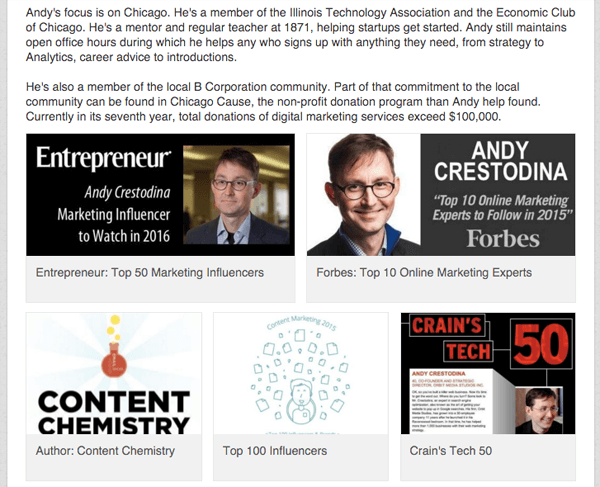
Per aggiungere contenuti multimediali al tuo profilo, vai alla sezione Riepilogo o Esperienza e fai clic sull'opzione Aggiungi media che corrisponde al media che desideri aggiungere. Le tue opzioni includono Documento, Foto, Link, Video o Presentazione.
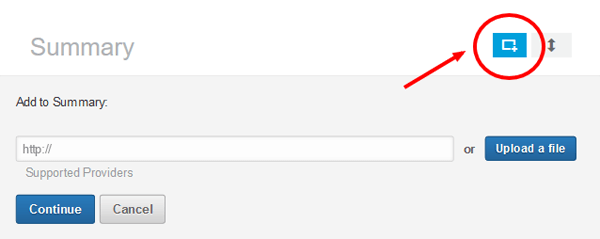
Nella finestra pop-up che appare, puoi carica un file direttamente o digita l'URL del contenuto ospitato altrove (Youtube o Vimeo, ad esempio). Se hai già aggiunto elementi multimediali alla sezione Riepilogo o Esperienza, potrai farlo aggiungere altro facendo clic sul piccolo pulsante con lo schermo e il simbolo di aggiunta.
Ottieni formazione sul marketing di YouTube - Online!

Vuoi migliorare il tuo coinvolgimento e le tue vendite con YouTube? Quindi unisciti al più grande e migliore raduno di esperti di marketing di YouTube mentre condividono le loro strategie comprovate. Riceverai istruzioni dettagliate in tempo reale incentrate su Strategia di YouTube, creazione di video e annunci di YouTube. Diventa l'eroe del marketing di YouTube per la tua azienda e i tuoi clienti mentre implementi strategie che ottengono risultati comprovati. Questo è un evento di formazione online dal vivo dei tuoi amici su Social Media Examiner.
CLICCA QUI PER I DETTAGLI - I SALDI FINISCONO IL 22 SETTEMBRE!# 5: evidenzia la tua esperienza offline
L'acquisizione da parte di LinkedIn di SlideShare offre agli utenti un modo semplice per creare e caricare presentazioni attraenti. Puoi caricare le tue presentazioni direttamente su SlideShareoppure, se non hai una presentazione da condividere, puoi trovarne una da un esperto nel tuo campo.
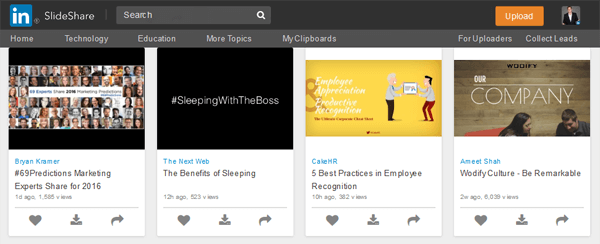
Per aggiungi i tuoi contenuti a SlideShare, fare clic sulla scheda Interessi nella parte superiore della pagina e selezionare SlideShare.
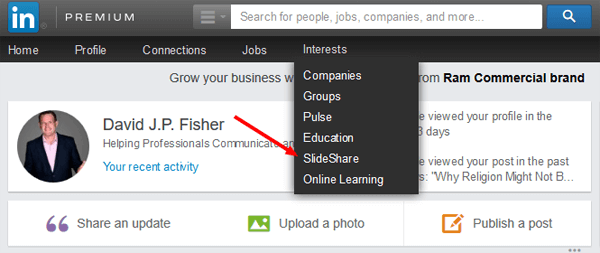
Per caricare una presentazione, fai clic su Condividi i tuoi approfondimenti e poi su Carica su questa pagina. Nella pagina successiva, fare clic su Seleziona file da caricare, come mostrato qui, e vai al tuo file.
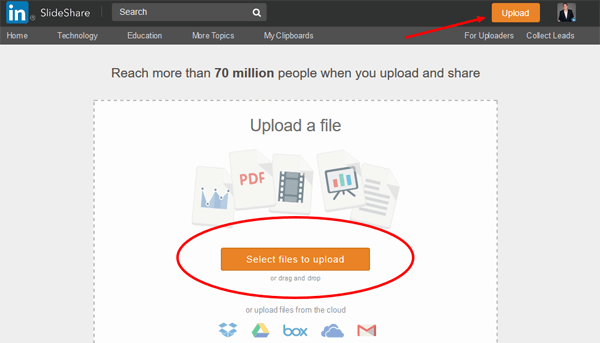
Dopo aver caricato il file, puoi farlo aggiungi quel contenuto direttamente al tuo profilo LinkedIn.
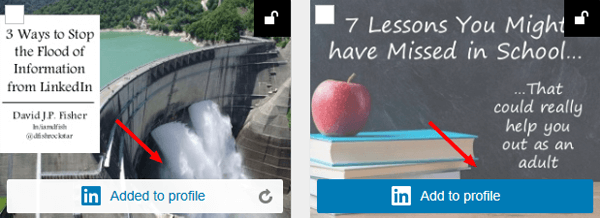
È un modo semplice per trasferire la tua esperienza offline al tuo marchio online.
# 6: attira l'attenzione sulle tue capacità professionali
La sezione Competenze e conferme è uno strumento sottoutilizzato per far risaltare il tuo profilo su LinkedIn.
Le prime 10 abilità elencate nel tuo profilo mostrano piccole miniature dei primi 12 sostenitori. Un profilo con un elenco di competenze e riconoscimenti e 120 volti sorridenti è attraente e fornisce prove sociali.
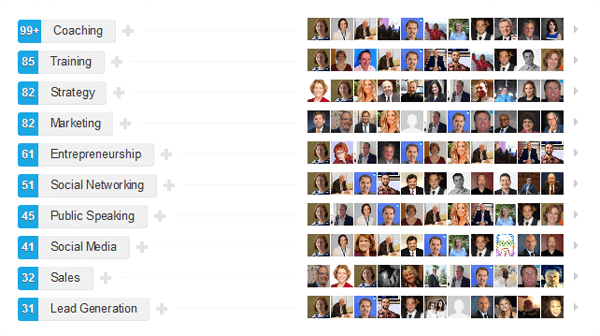
Per aggiungere competenze e consentire alla tua rete di sostenerti, fai clic sul pulsante Aggiungi abilità nella sezione Competenze e conferme del tuo profilo.

Nella schermata successiva, assicurati che l'opzione Sì sia selezionata accanto a Voglio essere approvato.
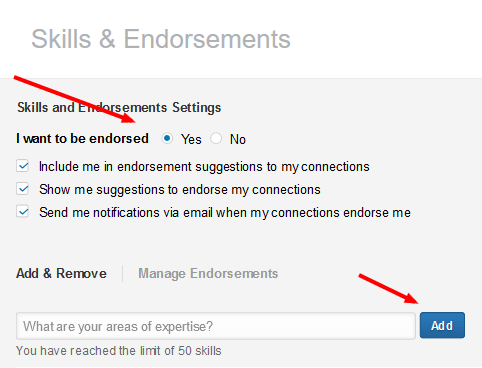
Puoi aggiungi fino a 50 competenze al tuo profilo. Queste sono le parole chiave a cui desideri associare te e il tuo marchio.
# 7: Momenti legati al lavoro
Che si tratti di una gita di gruppo, di un incontro con un cliente preferito o di un evento speciale nel tuo ufficio, condividere foto su LinkedIn è un ottimo modo per mostrare cosa sta succedendo nella tua vita professionale.
Quando tu caricare foto su LinkedIn, vengono aggiunti alla sezione Attività recenti del tuo profilo e creano un'altra impressione visiva.
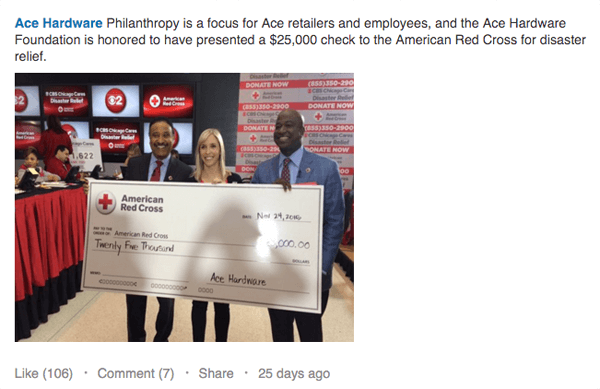
Per aggiungere un aggiornamento fotografico sul tuo computer, fare clic sull'opzione Carica una foto e scegli l'immagine vuoi condividere. Se le persone nella foto sono connessioni LinkedIn, puoi taggarle digitando il loro nome nella descrizione (assicurati di chiedere prima la loro autorizzazione).
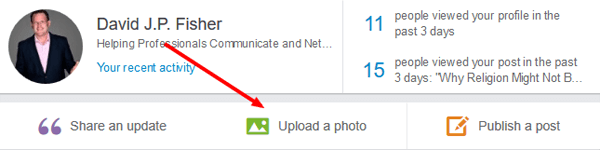
Puoi anche carica una foto direttamente dal file App mobile di LinkedIn.
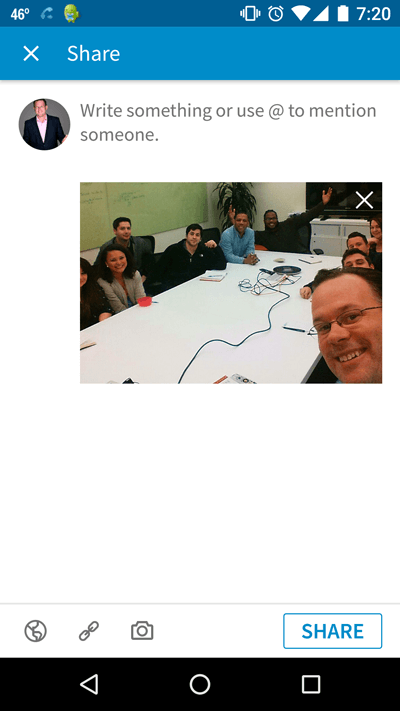
Essere sicuri di condividi foto che rafforzano il tuo marchio personale e tralascia quelli che potrebbero togliere la tua immagine professionale. Consenti ai visitatori di LinkedIn di vedere cosa stai facendo.
Conclusione
Quando aggiungi tutti questi elementi visivi al tuo file Profilo LinkedIn, avrai una presenza online accattivante e coinvolgente. Ora hai uno strumento in grado di attrarre e trattenere il pubblico che desideri in modo da poter raggiungere i tuoi obiettivi di business.
Cosa pensi? Hai aggiunto queste immagini al tuo profilo LinkedIn? Come utilizzi gli elementi interattivi per migliorare il tuo profilo? Per favore condividi i tuoi pensieri nei commenti qui sotto.